Cebinizde bir iPhone varsa, hayatınızdaki harika anları korumak için kolayca fotoğraf çekebilir ve video kaydedebilirsiniz. Çoğu iOS kullanıcısı için iPhone'daki fotoğrafları düzenlemek kolay bir işlemdir. Ancak iPhone'da video düzenleme konusunda bir şey olduğunda, bunların çoğu nasıl yapılacağını bilmiyor. iPhone ve iPad, herhangi bir üçüncü taraf uygulaması yüklemeden videoyu parçalara ayırmak / kırpmak için yerleşik bir yolla tasarlanmıştır. İPhone 3GS'den bu yana, video düzenleme özelliği iPhone / iPad sahiplerine tanıtıldı. Bununla birlikte, bugüne kadar, iPhone 7 Plus size daha iyi bir fotoğraf çekimi ve video kayıt deneyimi sunmak için mükemmel çift kamera sistemine sahip olduğundan, iPhone'da videoları nasıl düzenleyeceğinizi hala bilmiyor olabilirsiniz.
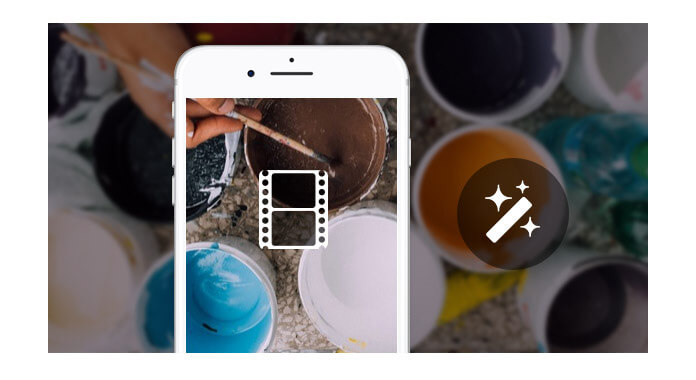
İPhone'da Video Düzenleme
İPhone'da videoları kırpmak / kırpmak ister misiniz? Harika bir video kaydettiğinizde ve gereksiz parçalardan bazılarını kaldırmak için düzenlemek istediğinizde, iPhone'daki videoyu bu işlevle kolayca düzenleyebilirsiniz. Bu makalede, iPhone'daki videoları nasıl kırpacağınızı ve iPhone videolarını bilgisayarda düzenlemenin basit bir yolunu göstereceğiz. Aynı gereksinime sahipseniz, istediğiniz şeyi bulmak için okumaya devam edebilirsiniz.
İlk bölümde, iPhone X / 8/7/6/5 iniOS 10'da videoların nasıl kırpılacağını göstereceğiz. İPad'de videoları kırpmak istiyorsanız, yöntem aynı olacaktır.
1. Adım İPhone'unuzun kilidini açın ve "Fotoğraflar" uygulamasına gidin.
2. Adım Düzenlemek istediğiniz videoyu bulun ve üzerine dokunun.
3. Adım "Kırp" ekranına girmek için arayüzün altındaki "Hamburger Düzenle" düğmesine dokunun.
4. Adım "Zaman Çizelgesi" nin sol veya sağ tarafını sürükleyerek videoyu kırpın.
5. Adım İPhone'a yeni video klibi kaydetmek için "Bitti"> "Yeni Klip Olarak Kaydet" e hafifçe vurun.
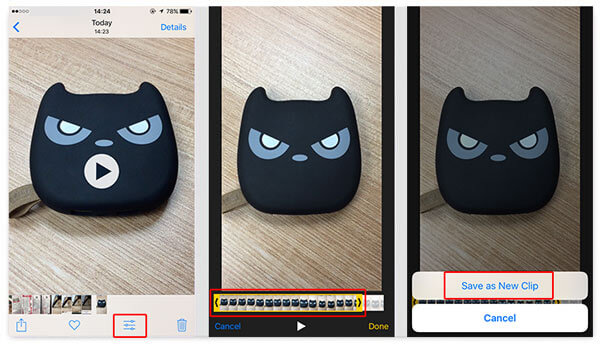
Sadece birkaç dokunuşla videoları iPhone'da kolayca düzenleyebilirsiniz. Bundan sonra, gerçekten beğendiğiniz bir video elde edebilirsiniz. Ardından arkadaşlarınızla paylaşmayı veya Facebook, Vimeo ve daha fazlasına göndermeyi seçebilirsiniz. Daha düşük iPhone iOS sürümünde videoları kırpmak istiyorsanız, videoları iPhone'da kırpmanıza yardımcı olması için sağ üst köşede bir "Kırp" düğmesi bulabilirsiniz. Ayrıca iPhone'da videoları düzenlemenize yardımcı olması için Splice'ı yükleyebilirsiniz.
1. Adım İPhone'da "Fotoğraflar" uygulamasını açın.
2. Adım Paylaşmak istediğiniz videoya dokunun.
3. Adım Sol alt köşedeki "Paylaş" düğmesine dokunun.
iPhone videonuzu paylaşmak için çeşitli yollar sunar. Mesaj/Posta/Not'a gönderebilir, Facebook/Vimeo/Tudou/Youku'ya ekleyebilir ve iCloud Drive'a yükleyebilirsiniz. İstediğiniz yolu seçin, videoyu iPhone'da paylaşmak için üzerine dokunun.
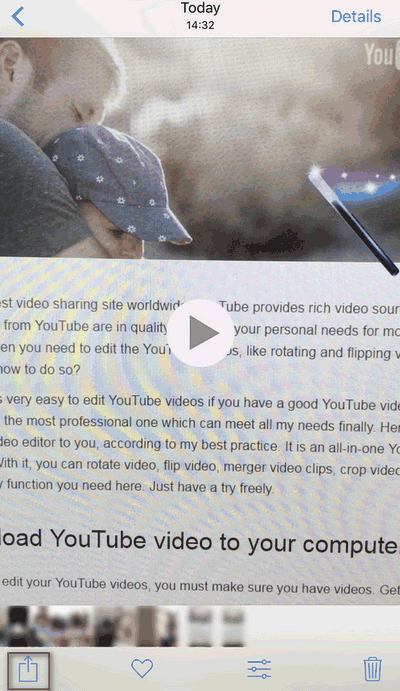
İPhone'daki sınırlı eiditing özelliklerinden hoşlanmıyorsanız, iPhone'daki videoyu düzenleme için bilgisayara dışa aktarabilirsiniz.
İPhone videolarınızı bilgisayarda düzenlemek istiyorsanız, önce bunları PC / Mac'e aktarmanız gerekir. Bunu yapmak için, burada içtenlikle size profesyonel tavsiye ediyoruz iPhone Video Aktarımı. İPhone videolarını bilgisayara aktarmak için aşağıdaki kılavuzu kullanabilirsiniz.
1. Adım Bu güçlü iPhone veri aktarım yazılımını bilgisayarınıza indirin, yükleyin ve açın. IPhone'unuzu USB kablosuyla bağlayın.
2. Adım Soldaki kontrolde "Fotoğraflar" ı tıklayın ve aktarmak istediğiniz videoları önizleme penceresinde bulun. İPhone videolarını seçtikten sonra, iPhone videolarını PC'ye aktarmak için üst çubuktaki "Dışa Aktar"> "PC'ye Aktar" ı tıklayın.
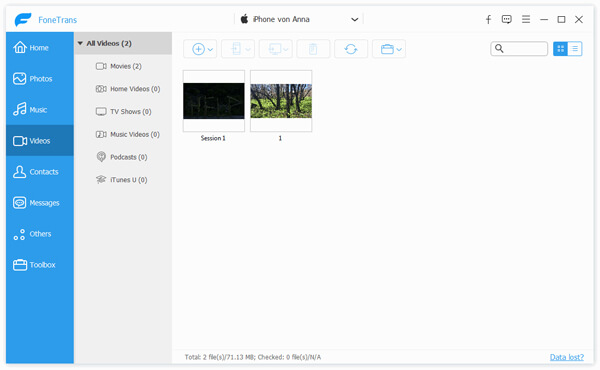
Sadece birkaç saniye sonra, seçtiğiniz videolar PC'nize kopyalanacaktır. Ardından bu videoları bilgisayarınızdaki düzenleme araçlarıyla düzenleyebilirsiniz.
1. Adım Bu yazılımı bilgisayarınızda çalıştırın.

2. Adım Bir düzenleme özelliği seçin. Örnek olarak Döndür'ü ele alalım. İPhone'unuzdaki videoyu bu bilgisayardan bu yazılıma aktarmak için "Dosya Ekle" yi tıklayın.

3. Adım Videoyu düzenlemek için videoyu saat yönünde 90 derece döndürün.

4. Adım Düzenlenen videoyu dışa aktarmaya başlamak için "Kaydet" i tıklayın.
İPhone videolarınızı düzenleme için bilgisayara dışa aktarmak istemiyorsanız, üçüncü taraf uygulamaları da indirebilir ve iPhone'da bir videoyu doğrudan uygulamalarla düzenleyebilirsiniz.
ek yeri iPhone için basit ama güçlü bir video düzenleme uygulaması. Bu uygulama ile iPhone'unuzda kolayca tam özelleştirilmiş, profesyonel görünümlü videolar oluşturabilirsiniz. Splice ile iPhone video kliplerinizi kırpabilir, kesebilir ve kırpabilir, başlık slaytları ve metin yer paylaşımları ekleyebilir, filtreler uygulayabilir, arka plan renklerini ayarlayabilir ve geçiş stilini ayarlayabilirsiniz, vb. GoPro ve telefonunuzla çekilen fotoğraf ve videolarla iyi çalışır.
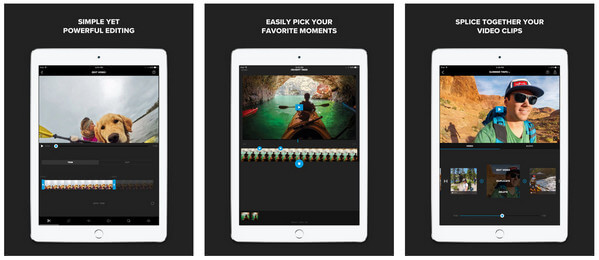
Magisto 80 milyon kullanıcı tarafından kullanılan harika bir video düzenleyici ve film yapımcısıdır. Fotoğraflarınızı ve videolarınızı otomatik olarak sihirli video hikayelerine dönüştürebilir. Magisto, profesyonel görünümlü video hikayesi oluşturmanıza yardımcı olmak için size otomatik video sabitleme, yüz tanıma, video filtreleri, video efektleri, yumuşak geçişler vb.Gibi çeşitli video düzenleme özellikleri sunar. CNN, New York Times, Wall Street Journal, USA Today, CNET, TechCrunch, Mashable ve Forbes vb.
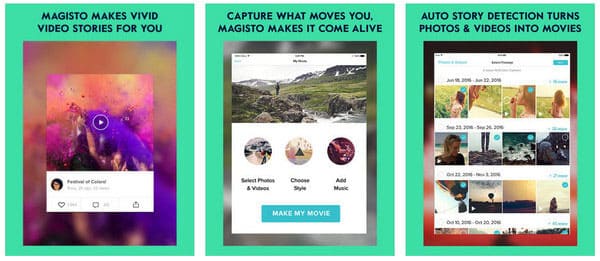
iMovie Apple tarafından geliştirilmiştir ve modern bir tasarım ve sezgisel Multi-Touch hareketleri sunar. İMovie ile iMovie Theatre'da video kitaplığınıza göz atabilir, favori anlarınızı paylaşabilir, güzel filmler oluşturabilir ve bunları iPhone'unuzda izleyebilirsiniz. Ayrıca, römork şablonlarıyla Hollywood tarzı fragman yapabilir ve ağır çekim, hızlı ileri, resim içinde resim ve bölünmüş ekran efektleri vb.İle filminizi geliştirebilirsiniz. Şimdi iMovie, iPhone X / 4 / 8'de 7K video düzenlemeyi de destekliyor / 6s / 6.
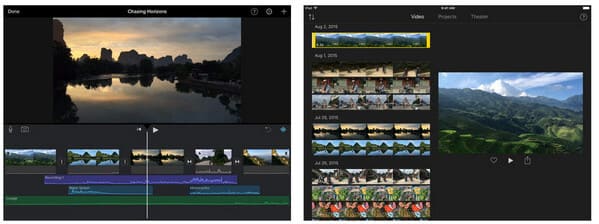
Daha fazla al iPhone video düzenleme uygulamaları iPhone'da videoları doğrudan düzenlemek için buraya tıklayın.
Temel olarak iPhone'daki videoları doğrudan iPhone veya bilgisayar üzerinden nasıl düzenleyeceğinizi gösteriyoruz. Umarım bu yazıyı okuduktan sonra iPhone'daki videoları en kolay yoldan kolayca düzenleyebilirsiniz.